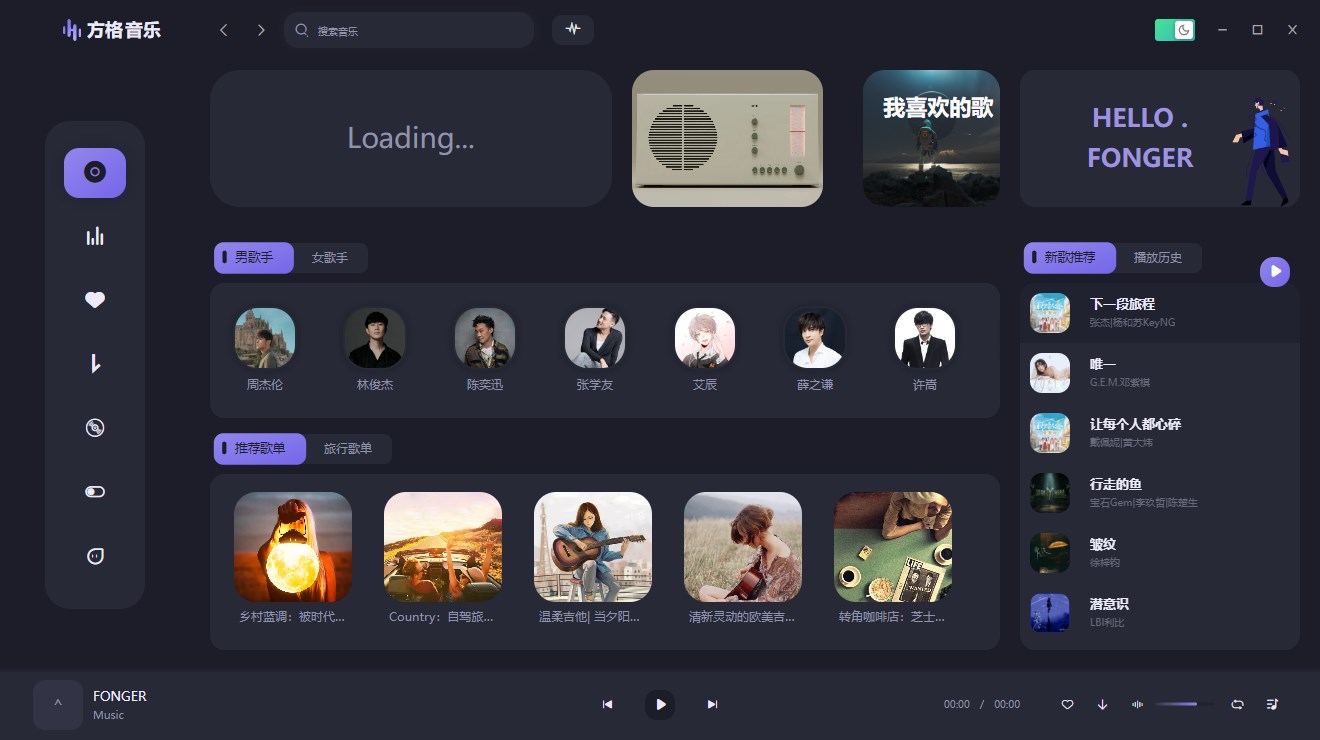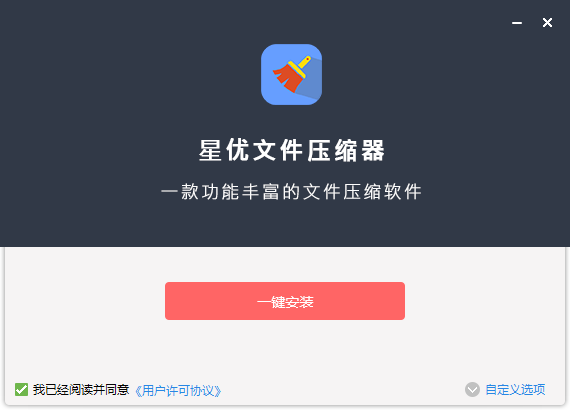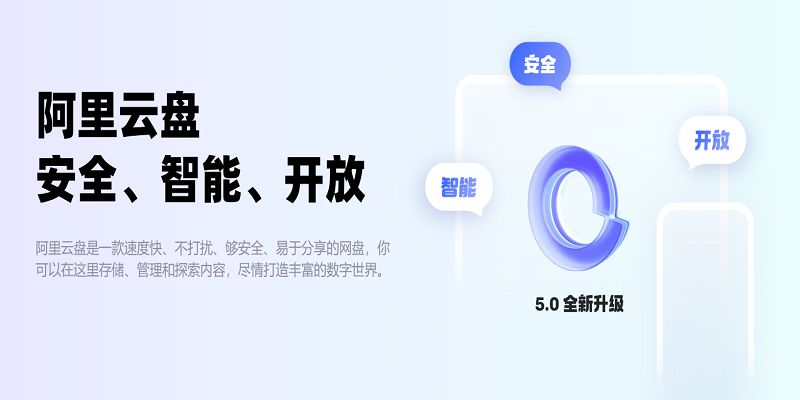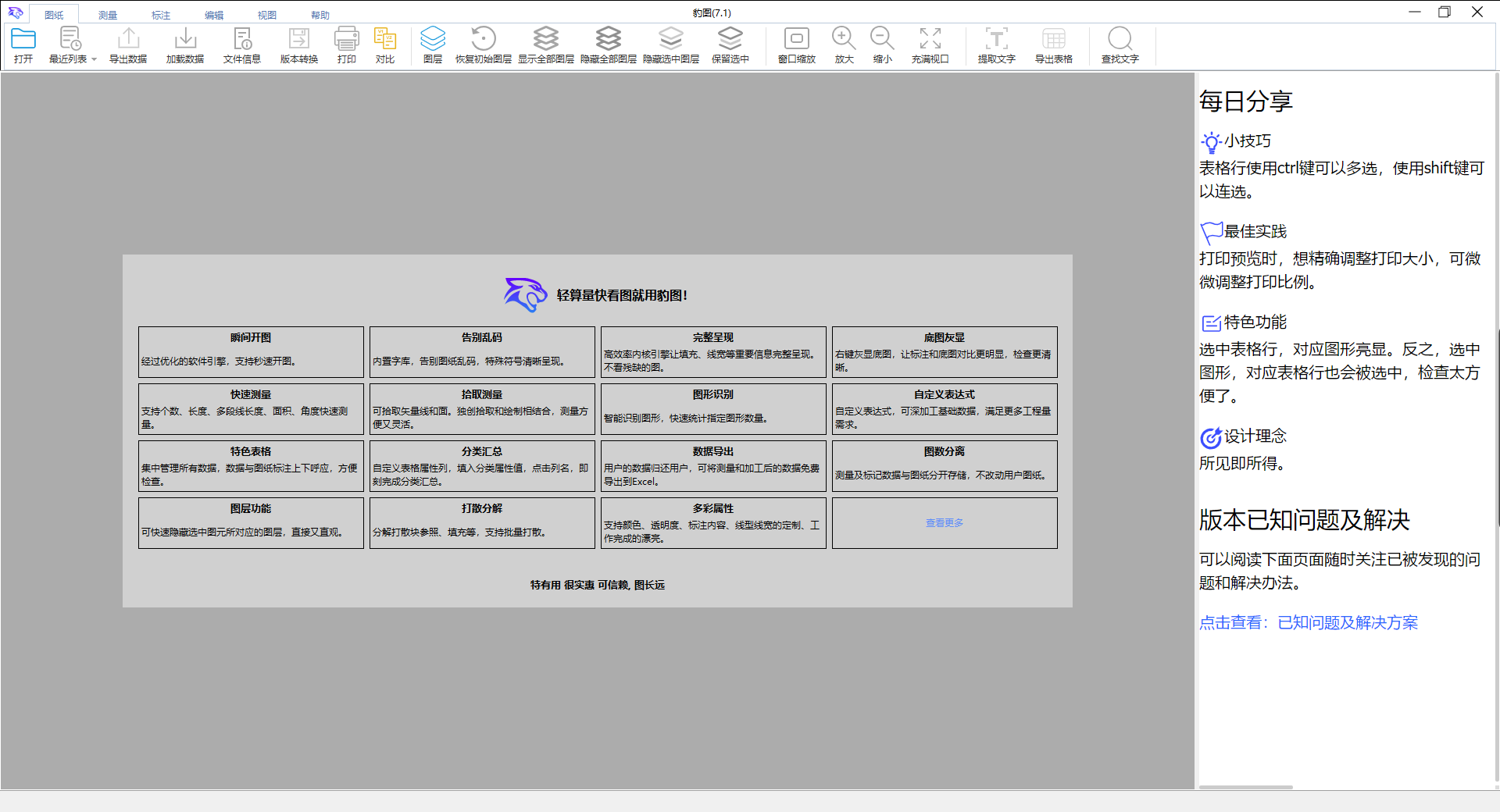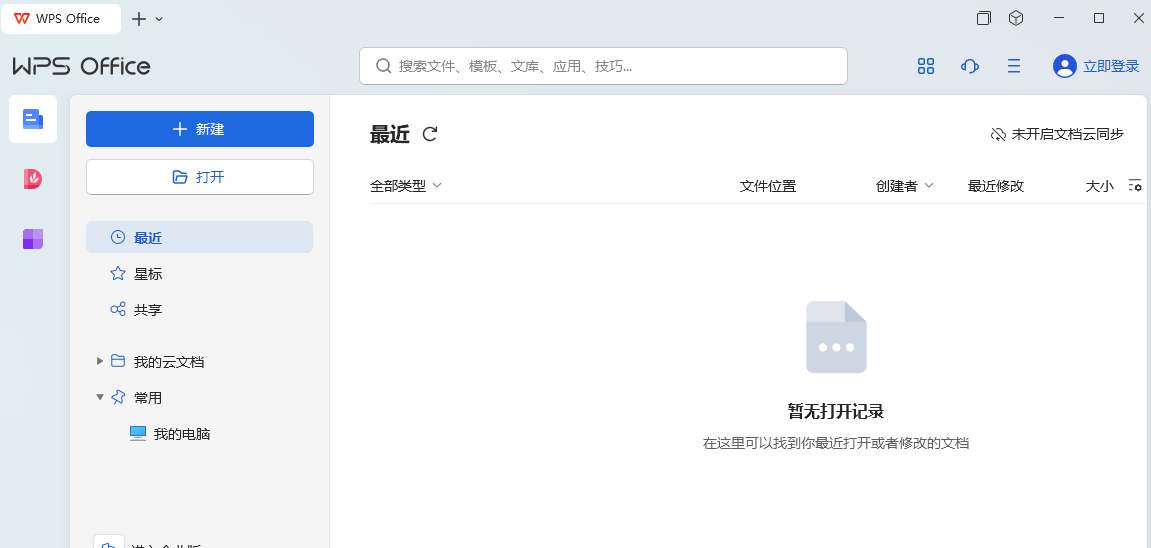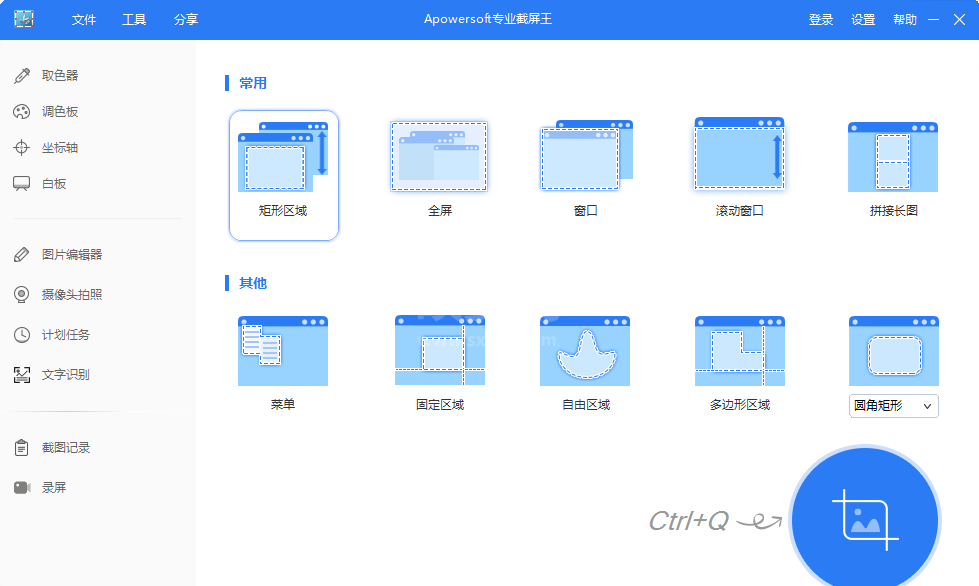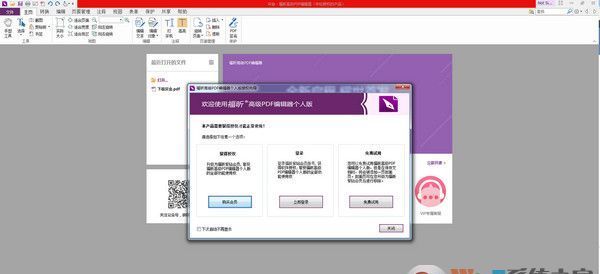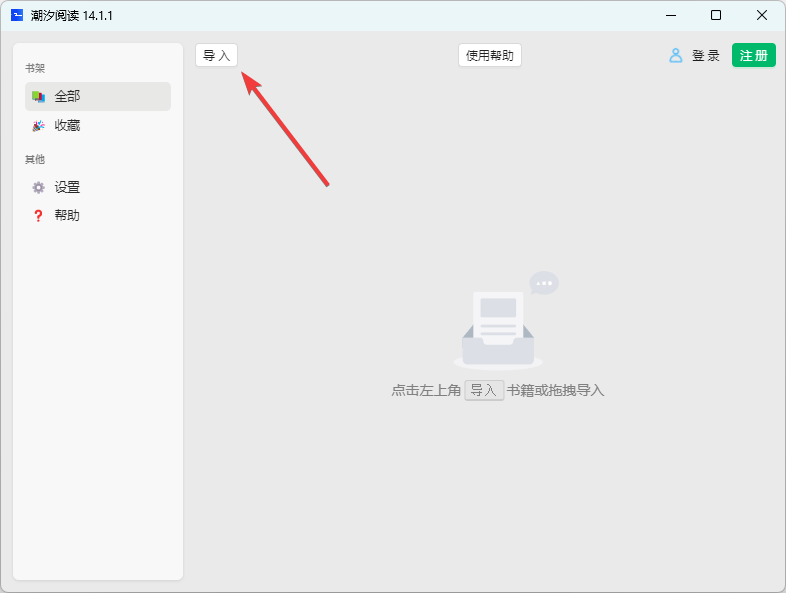Springboard电影视频分镜软件

- 软件大小:2.57M
- 授权方式:免费版
- 软件类型:免费
- 软件语言:简体中文
- 运行环境:.rar
- 来源:网友上传
- 更新日期:2024-08-27
- 软件介绍
- 下载地址
- 大家都在用
- 评论(comment)
Springboard是一款非常专业的电影视频分镜软件,拥有一个流畅、直接、专业设计的界面,提供了嵌套层、图层颜色、填充图层、动画相机、自动变焦、使用外部图形编辑器、处理声音等功能,能够方便快捷地进行手画素描,为电影,视频,动画或者其他的动态媒体快速勾画和注释情节!

Springboard软件功能
故事板中的相机运动
在情节提要中表示摄像机运动的最常见方法是使用图形箭头和框,并带有一些宽松的约定来指示特定的运动。
剧本中的镜头移动
可以在电影剧本中使用“ PAN RIGHT”或“ ZOOM IN”(通常全大写)之类的词组来表示摄像机的运动。无论您是否在创建情节提要之前先从剧本开始,在Springboard的框架文本框中键入这些短语都是表示相机移动的快速方法,并且如果您只想处理框架文本的打印输出而无需附加内容,这将特别有用。
线条工具
要创建线向量,请选择“线”工具,然后从第一个端点拖动到另一个端点:
线向量的两端都有手柄,可以独立移动端点。
拖动线端点节点时,按住Shift键可将线约束为45度角。
与所有向量一样,您也可以在编辑“线”向量时将其拖到外部,以移动整个向量。
声音剪辑和拆分文件
在外部编辑完声音片段后,可以根据需要选择“编辑”>“统一”将声音合并回主要故事文件。与从外部编辑图像不同,您不必这样做-您可以根据需要将声音文件分开。
此外,与其他拆分文件(另存为Springboard故事文件(.sbd))不同,包含声音剪辑的拆分文件另存为Windows WAVE文件(.wav)。这使它们可以通过任何标准的声音编辑程序进行编辑。
动画中的相机运动
当您要查看动画作品时,可以简单地在帧之间进行切换,并使用静态情节提要中使用的相同图形符号显示摄像机的运动。但是,更直接地模拟实际的摄像机动态运动。
使用教程
1.从左侧的调色板中选择一种绘图工具。
2.在主窗口中的白色框框中绘制。
3.在主窗口底部的文本框中键入框架附带的文本。
4.使用“编辑”>“添加新框架”移动到下一个框架。

快捷键
F1 上下文相关帮助(如果有);否则,“帮助”>“搜索帮助...”
F2 播放视频文件
F3 上一层
F4 下一层
F5 在外部编辑图层
F6 从外部完成编辑层
F7 添加新节(最后使用的类型)
F8 添加新框架
F9 返回上一页
F11 前进帧
F10 退帧
F12 向前翻页
Ctrl + F9 到起始帧
Ctrl + F12 到最后一帧
Springboard电影视频分镜软件免责声明:
1、本软件及软件版权属各自产权人所有,
2、只用于个人封装技术研究交流使用,不得用于商业用途,
3、且本网站不承担任何技术及版权问题,请在试用后24小时内删除。
4、如果您对本软件有任何意见和建议,欢迎到反馈,请购买正版软件!
Springboard电影视频分镜软件共0条评论
- v3.1.0.7官网版
- v5.1.1正式版
- V9.24官方版
- v20.0绿色版